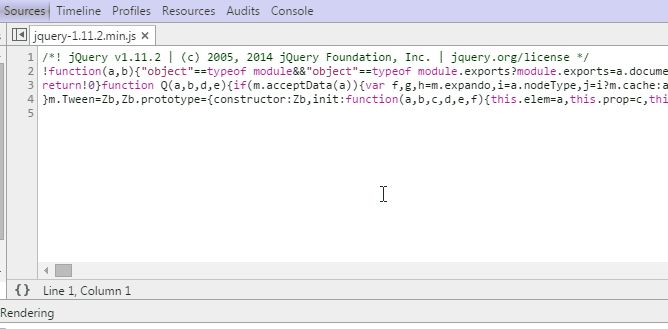图解Chrome调试技巧(一)
1、快速文件转换如果Sublime Text没有“Go to anything”这个功能你不可能活下去。所以你会很高兴听到DevTools 也有这个功能。当DevTools打开的时候,你可以按下Ctrl + P( 在Mac上使用Cmd + P)来快速的寻找和打开你工程中的任意文件,如下图所示:
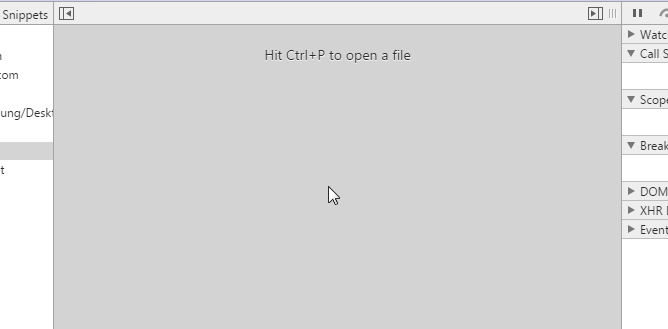
3、跳到特定行当你打开一个在源标签里的文件之后,DevTools能够允许你轻松地跳转到代码里的任意一行,Windows 和 Linux用户只需要按下Ctrl + G(在Mac上使用Cmd + L),然后输入你想跳转的行数即可,如下图所示:
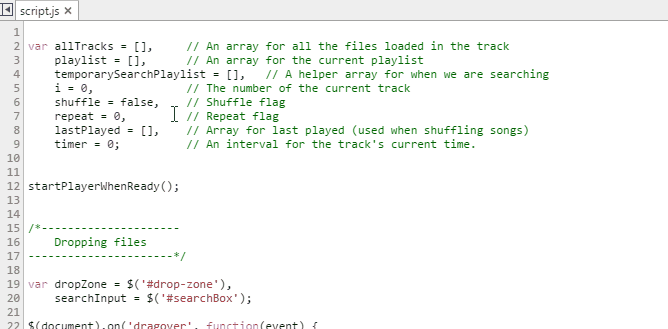
5、使用多个光标和选择另一个打败Sublime Text的特色出现了。当你在编辑一个文件的时候你可以通过按住Ctrl(在Mac上为Cmd) 同时点击你想让光标停留的位置,设置多个光标,这样你就可以同时在多个位置输入同一文本了,如下图所示:
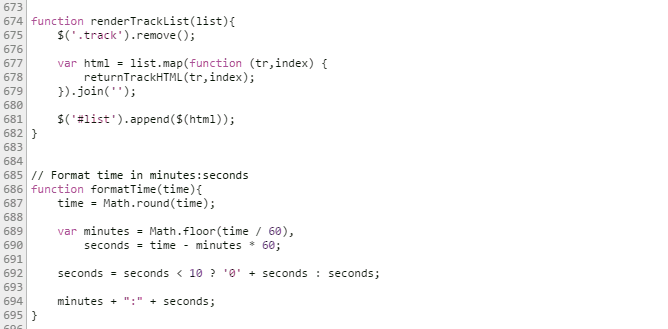
7、格式化打印{}Chrome的开发者工具有一段嵌入的美化代码,它可以帮你返回一段最小化的且格式易读的代码。这个漂亮的印刷按钮在你正确打开文件之后的Sources标签下的左下角,如下图所示: